Het gebruik van een timer is van groot belang in veel streaming-scenario's. Dit helpt je om belangrijke informatie of advertenties voor je social media-account automatisch in de chat te herhalen. In deze handleiding laat ik je zien hoe je een timer in Streamlabs zo kunt instellen dat alles soepel verloopt.
Belangrijkste inzichten
- Een timer verzendt automatisch berichten in je chat.
- Je moet de Cloudbot activeren en modereren.
- Er zijn opties voor interval en minimum aantal berichten die kunnen worden aangepast.
Stap 1: Dashboard openen
Om een timer in Streamlabs in te stellen, moet je eerst naar het dashboard van Streamlabs gaan. Klik op het dashboard-icoontje in de linker zijbalk.
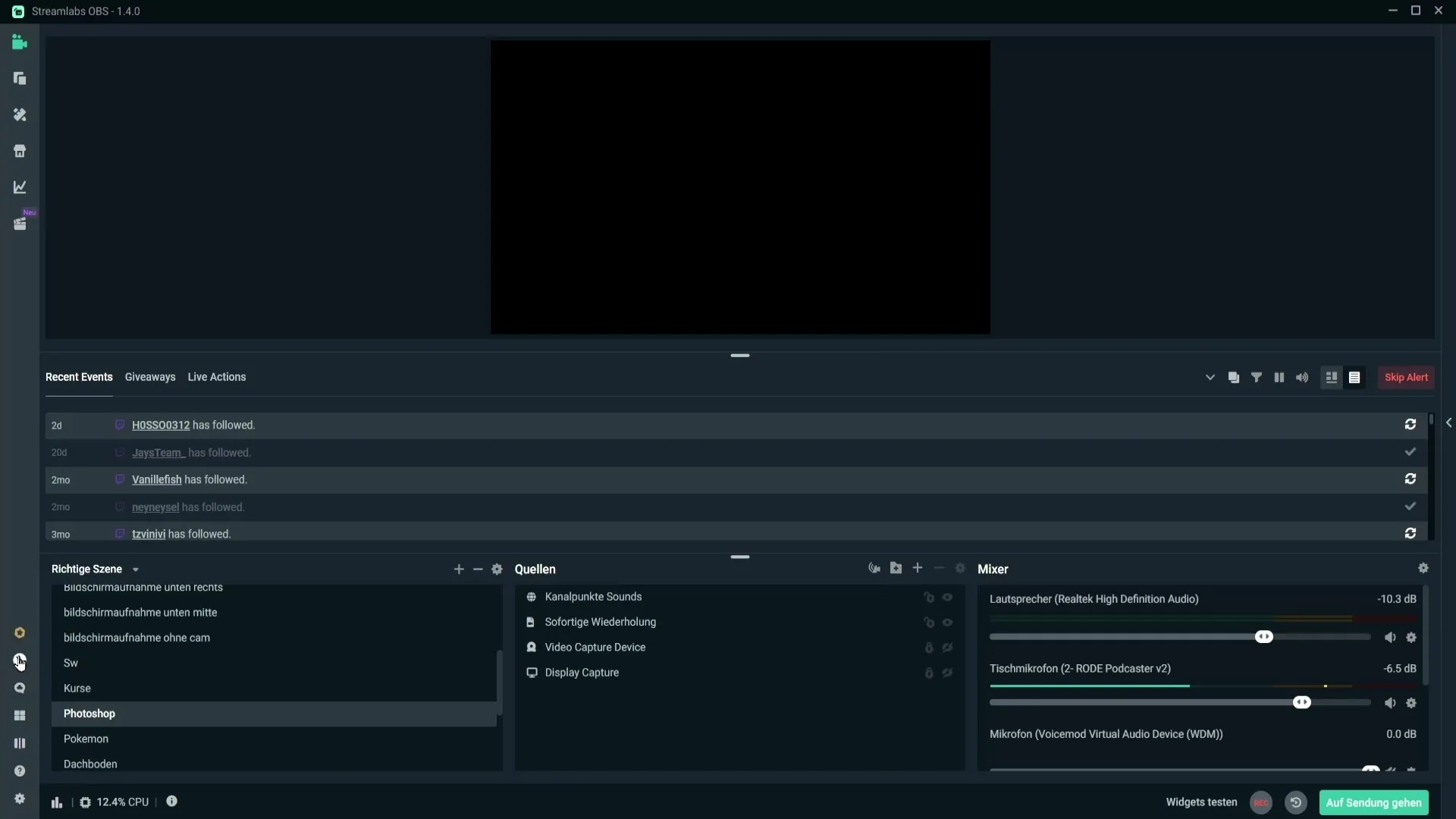
Stap 2: Cloudbot activeren
Wanneer je op het dashboard bent aangekomen, moet je de Cloudbot activeren. Klik op de desbetreffende instellingen om ervoor te zorgen dat de Cloudbot actief is.
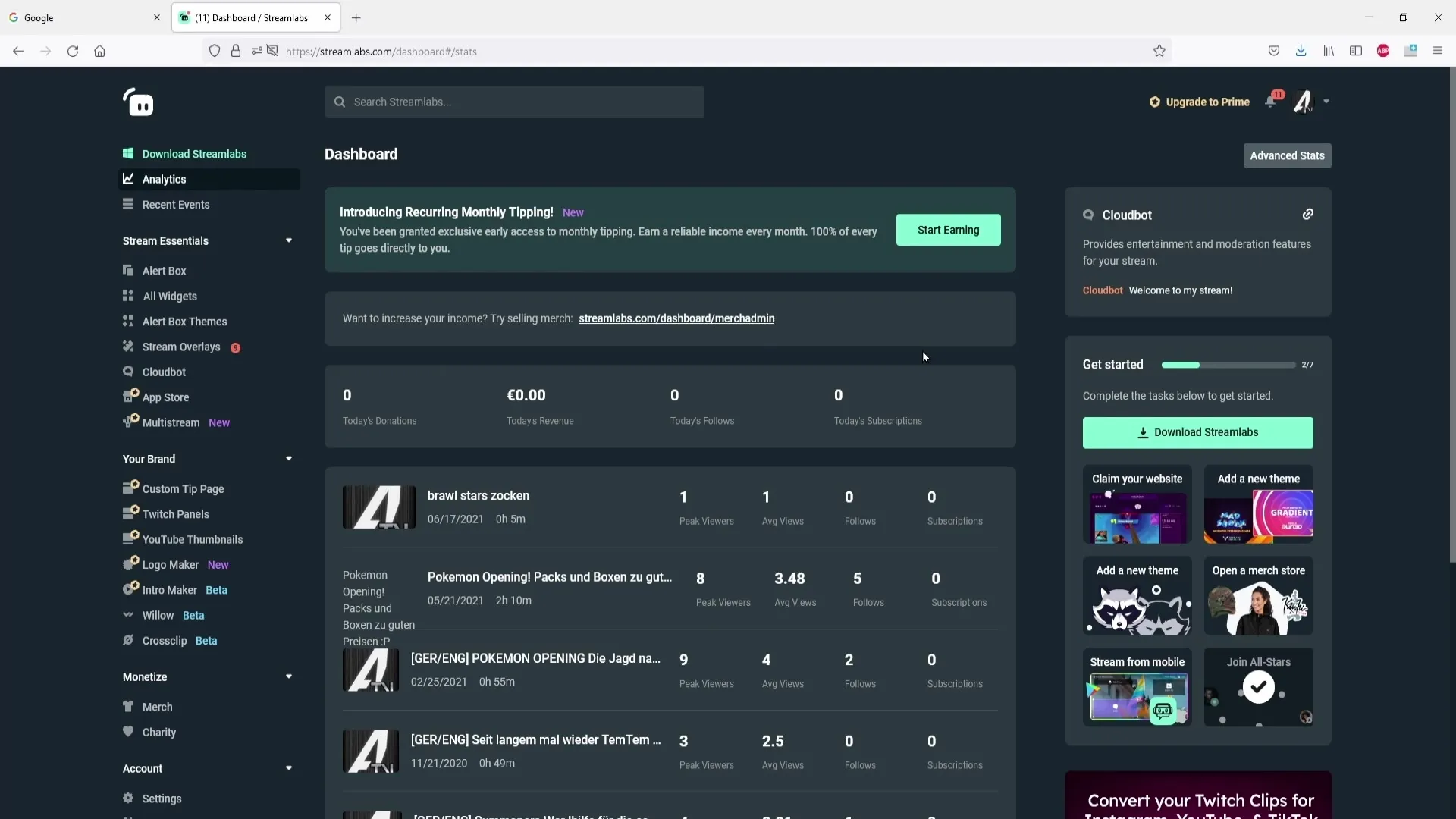
Stap 3: Moderatorrechten voor Cloudbot toekennen
Om ervoor te zorgen dat de Cloudbot de vereiste bevoegdheden heeft, moet je hem moderatorrechten geven. Dit doe je door in de chat van je kanaal het commando in te voeren:!mod streamlabs. Dit stelt de bot in staat om berichten in de chat te plaatsen.
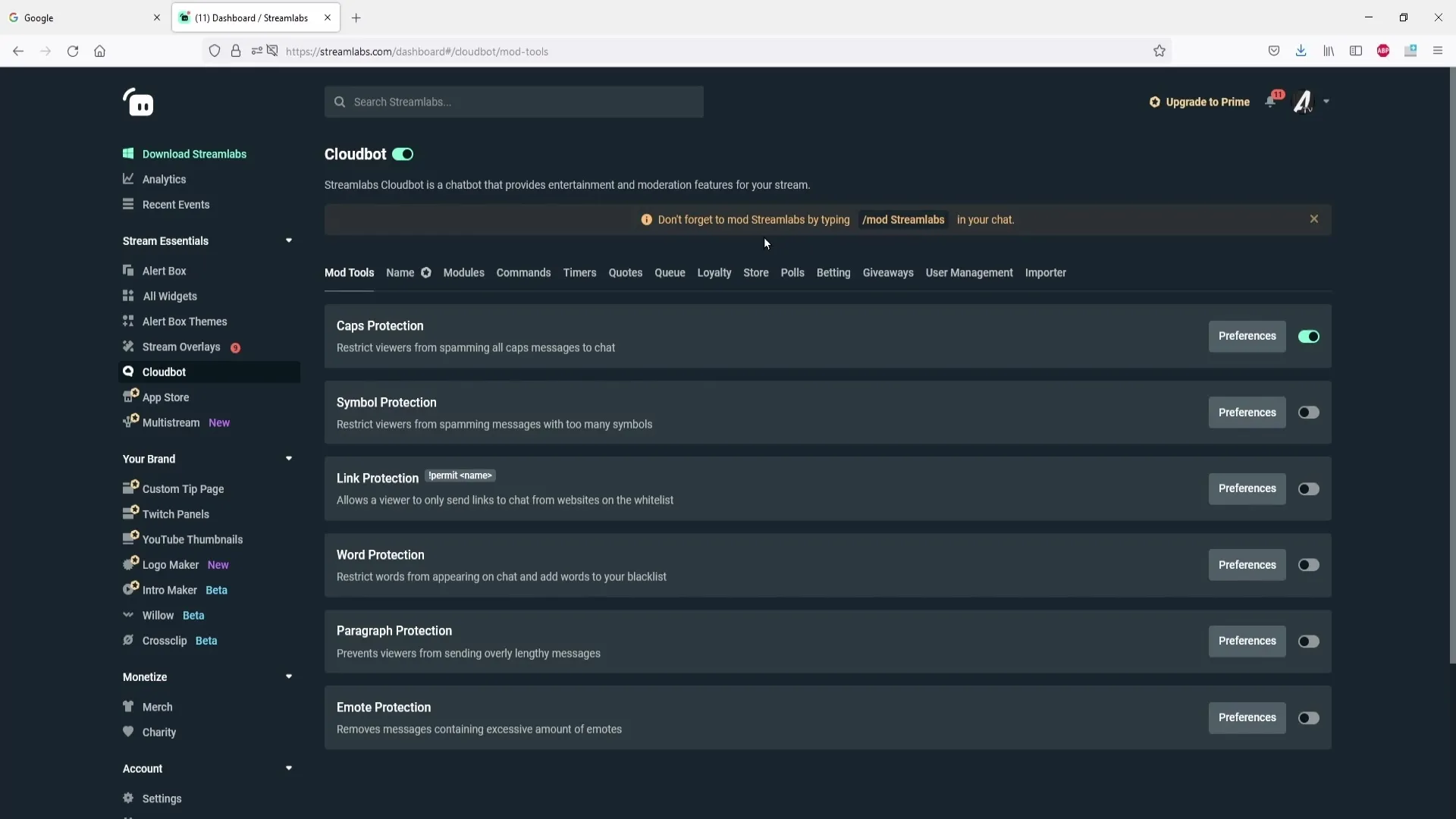
Stap 4: Timer toevoegen
Nu is het tijd om de kern in te stellen. Klik op "Add Timer" om een nieuwe timer toe te voegen.
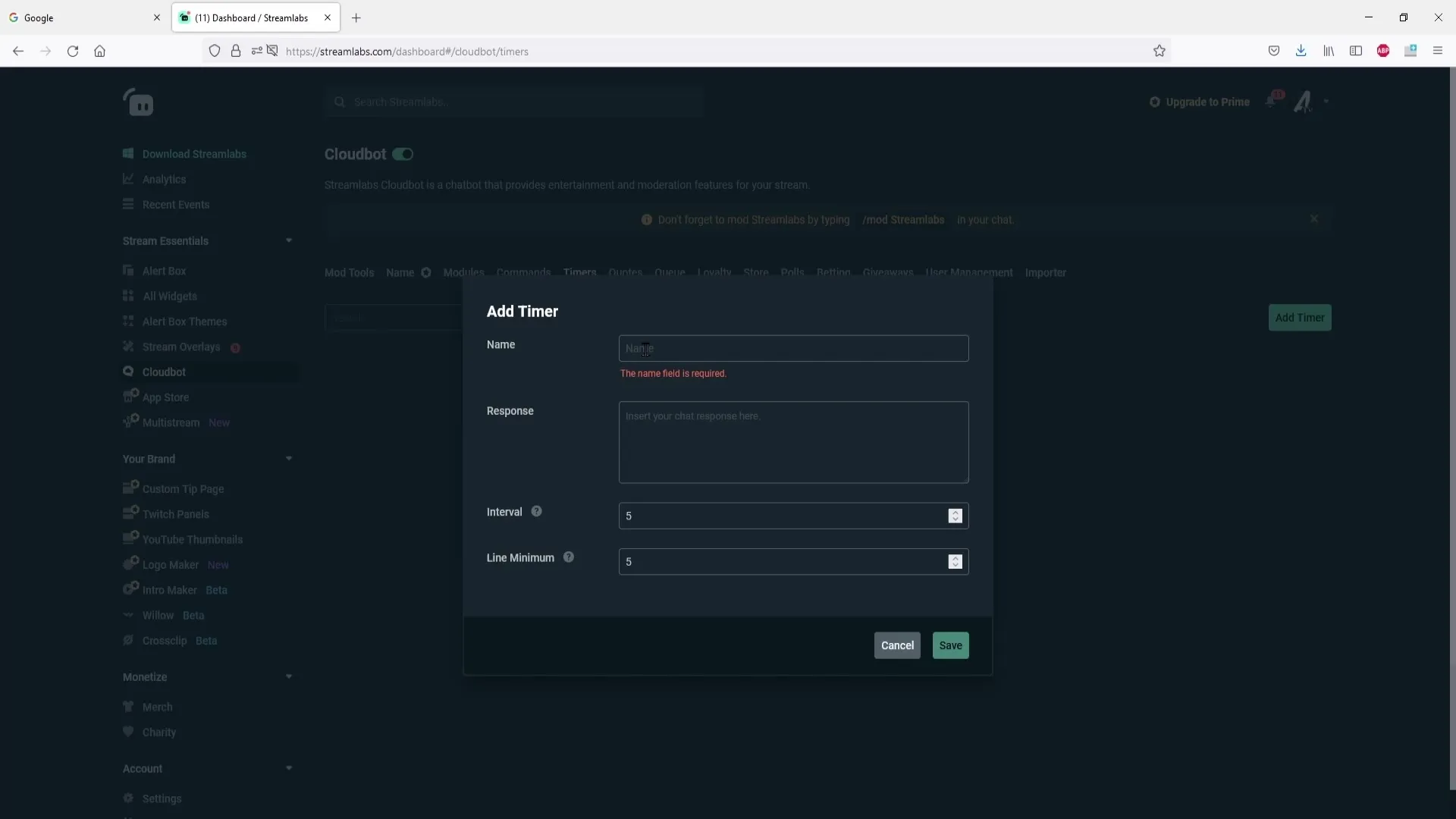
Stap 5: Timer benoemen
In het eerste veld voer je een naam voor je timer in, bijvoorbeeld "Instagram". Deze naam is alleen voor je eigen referentie en wordt niet in de chat weergegeven.
Stap 6: Bericht voor de timer definiëren
In het volgende veld kun je de tekst invoeren die de bot in de chat moet verzenden. Een voorbeeld kan zijn: "Bekijk mijn Instagram-account: [je link]."
Stap 7: Link toevoegen
Nu komt de volgende stap: voeg de link toe naar je Instagram-account of de pagina die gepromoot moet worden. Klik gewoon op het adres van je Instagram-account en kopieer de link om deze hier in te voegen.
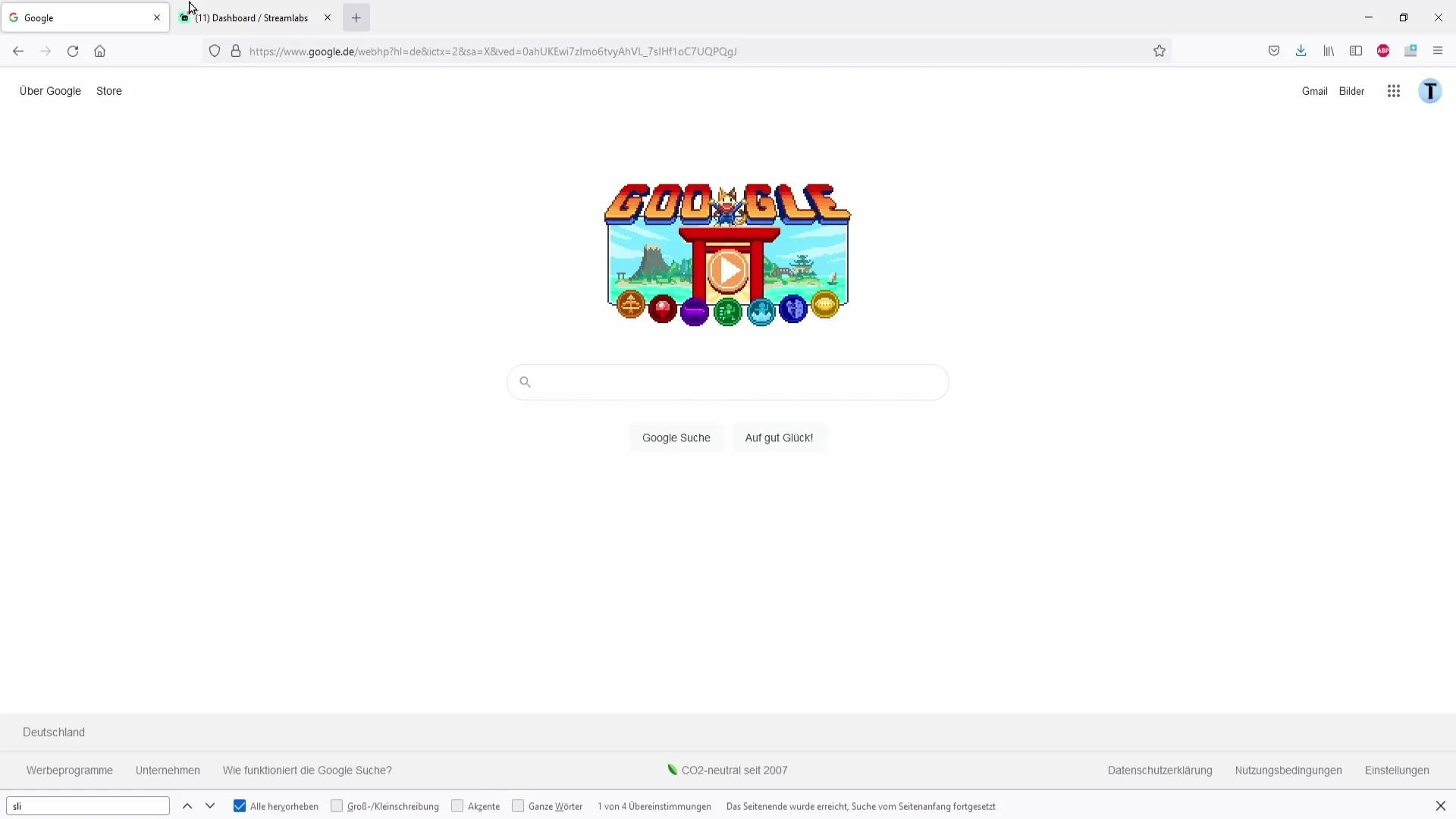
Stap 8: Interval instellen
Nu is het belangrijk om het interval in te stellen. Als je bijvoorbeeld wilt dat het bericht elke 5 minuten wordt verzonden, moet je dit in het intervalveld aangeven.
Stap 9: Minimum aantal berichten vaststellen
Het minimum is een ander belangrijk punt. Hier geef je aan na hoeveel berichten in de chat het timerbericht verzonden moet worden.
Stap 10: Timer opslaan
Als je alle benodigde informatie hebt ingevoerd, klik dan op "Save". Je hebt nu je timer succesvol ingesteld!
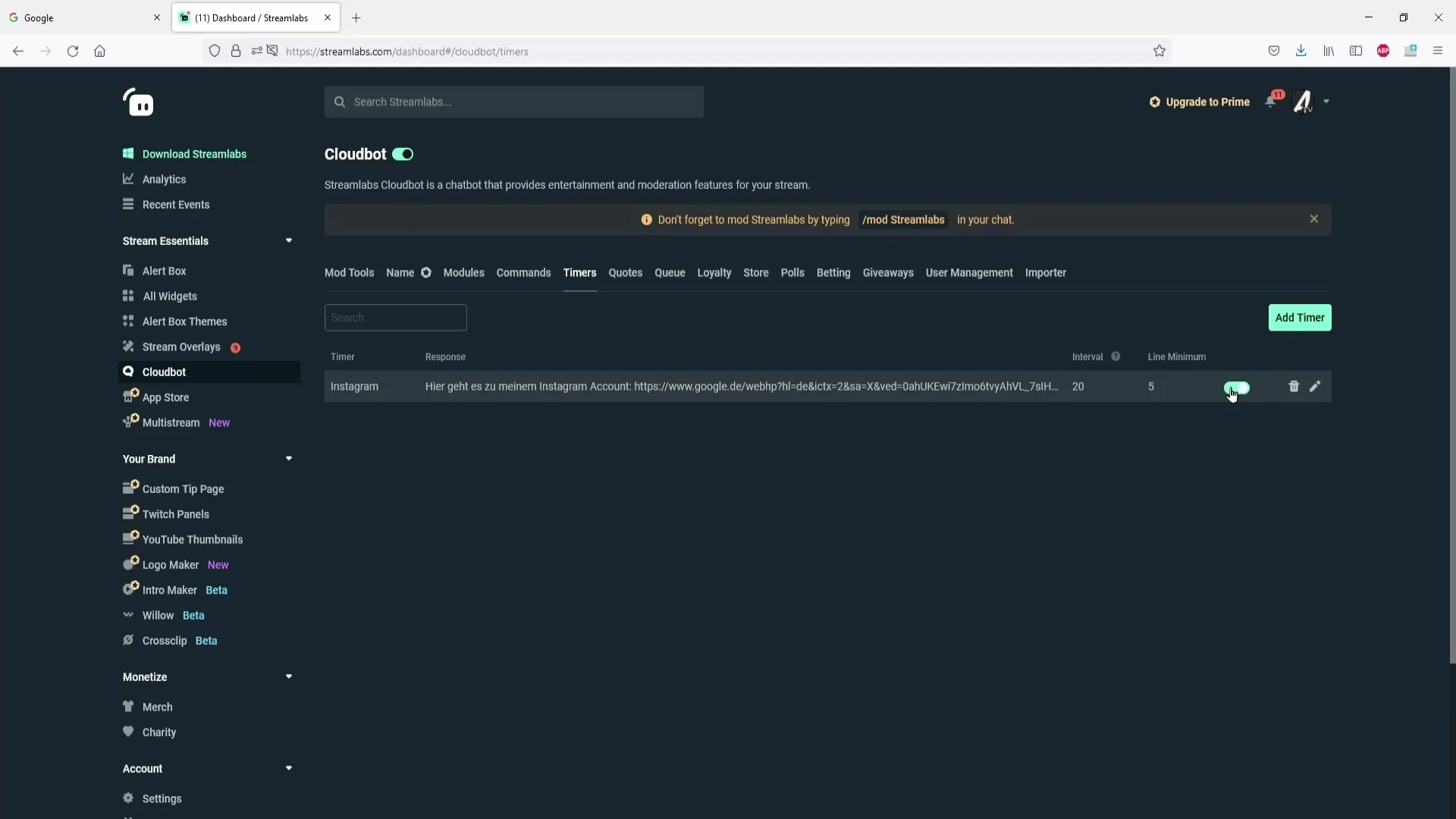
Stap 11: Timer in- of uitschakelen
Nu kun je de timer op elk moment in- of uitschakelen. Vooral als je meerdere timers hebt ingesteld, is het handig om deze functie te gebruiken.
Stap 12: Timer bewerken of verwijderen
Je kunt elke timer indien nodig snel bewerken of verwijderen. Gebruik het potloodicoon voor bewerken of de prullenbak om een timer te verwijderen.
Samenvatting - Timer instellen in Streamlabs
Het instellen van een timer in Streamlabs gaat snel en is zeer efficiënt. Je kunt belangrijke informatie of social media-links automatisch in de chat instellen en zo je kijkers beter bereiken.
Veelgestelde vragen
Hoe activeer ik de Cloudbot in Streamlabs?Je kunt de Cloudbot activeren door de desbetreffende instellingen in het dashboard te openen.
Hoe voeg ik een timer toe?Klik in het dashboard op "Add Timer" om een nieuwe timer te maken.
Hoe stel ik het interval voor de timer in?Geef in het intervalveld aan na hoeveel minuten het bericht verzonden moet worden.
Kunnen meerdere timers tegelijk actief zijn?Ja, je kunt meerdere timers tegelijk hebben en deze individueel in- of uitschakelen.
Wat moet ik doen als ik een timer wil verwijderen?Klik op het prullenbak-icoon naast de timer die je wilt verwijderen.


